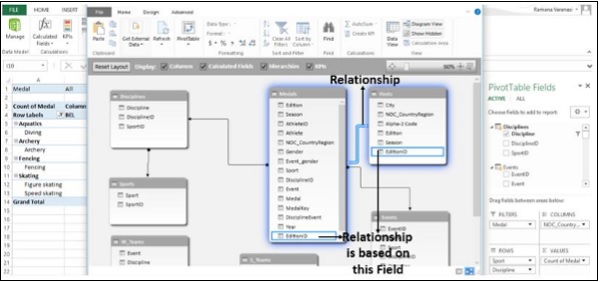高度なExcel-パワーピボット
PowerPivotExcel内から使用できる使いやすいデータ分析ツールです。あなたが使用することができますPowerPivot事実上すべてのソースからデータにアクセスしてマッシュアップします。独自の説得力のあるレポートと分析アプリケーションを作成し、洞察を簡単に共有し、MicrosoftExcelとSharePointを介して同僚と共同作業を行うことができます。
PowerPivotを使用すると、データのインポート、関係の作成、計算列とメジャーの作成、ピボットテーブル、スライサー、ピボットグラフの追加を行うことができます。
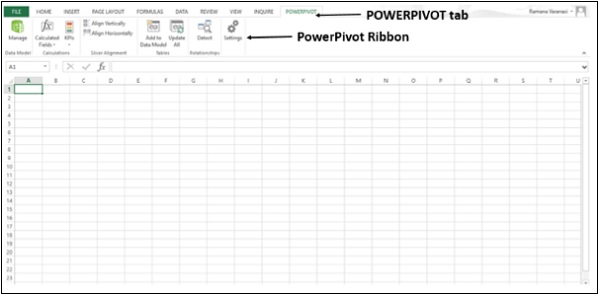
Step 1 −使用できます Diagram ViewPowerPivotで関係を作成します。まず、ワークブックにさらにデータを追加します。Webページからデータをコピーして貼り付けることもできます。新しいワークシートを挿入します。
Step 2 − Webページからデータをコピーして、ワークシートに貼り付けます。
Step 3−データを使用してテーブルを作成します。テーブルにHostsという名前を付け、WorksheetHostsの名前を変更します。

Step 4 −をクリックします Worksheetホスト。クリックPOWERPIVOT tab リボンに。
Step 5 −で Tables グループ、をクリックします Add to Data Model。
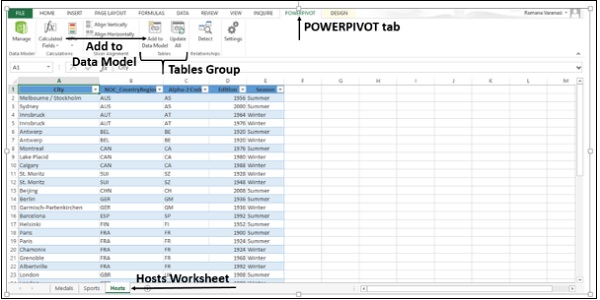
ホストテーブルがワークブックのデータモデルに追加されます。ザ・PowerPivot ウィンドウが開きます。
あなたはのすべてのテーブルを見つけるでしょう Data Model PowerPivotにありますが、一部はワークブックのワークシートにはありません。
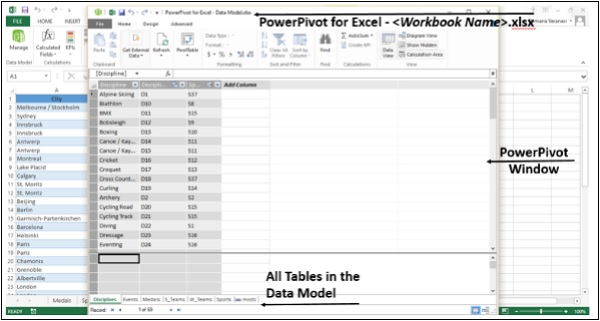
Step 6 − PowerPivotウィンドウで、 View グループ、をクリックします Diagram View。
Step 7 −スライドバーを使用してダイアグラムのサイズを変更し、ダイアグラム内のすべてのテーブルを表示できるようにします。
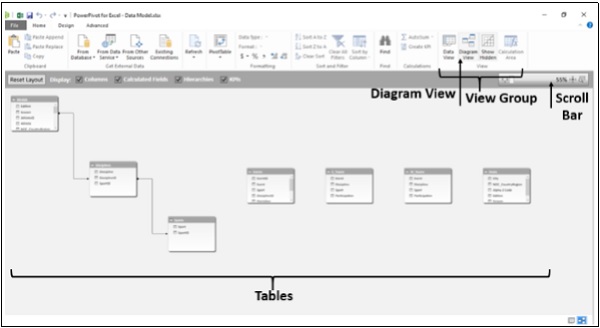
Step 8 −タイトルバーをドラッグしてテーブルを再配置し、テーブルが表示されて隣り合って配置されるようにします。
4つのテーブル Hosts, Events, W_Teams, そして S_Teams 残りのテーブルとは無関係です-
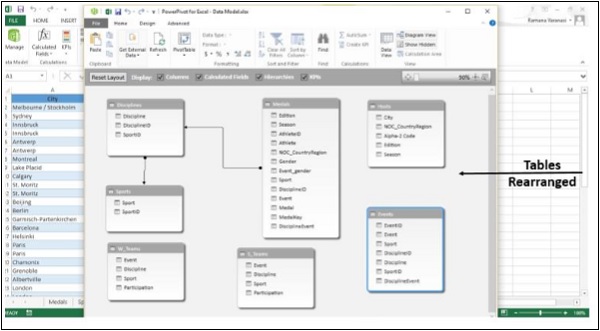
Step 9 −両方、 Medals テーブルと Events テーブルには、というフィールドがあります DisciplineEvent。また、DisciplineEvent の列 Eventsテーブルは、一意の繰り返されない値で構成されます。クリックData View に Views Group。小切手DisciplineEvent の列 Events テーブル。
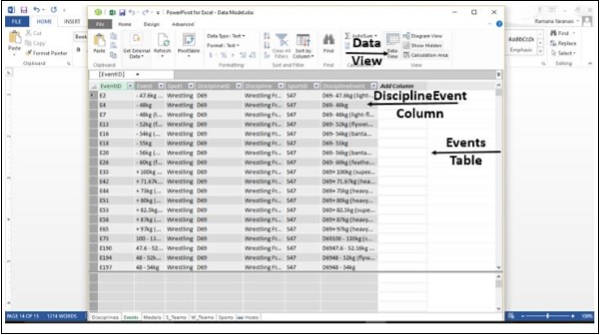
Step 10 −もう一度、をクリックします Diagram View。[イベント]テーブルの[分野イベント]フィールドをクリックして、フィールドにドラッグしますDisciplineEventメダルテーブルで。Aline イベントテーブルとメダルテーブルの間に表示され、 relationship 設立された。
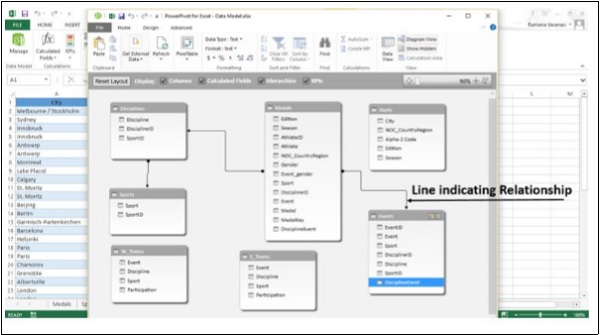
Step 11−行をクリックします。以下の画像に示すように、2つのテーブル間の関係を定義する線とフィールドが強調表示されます。
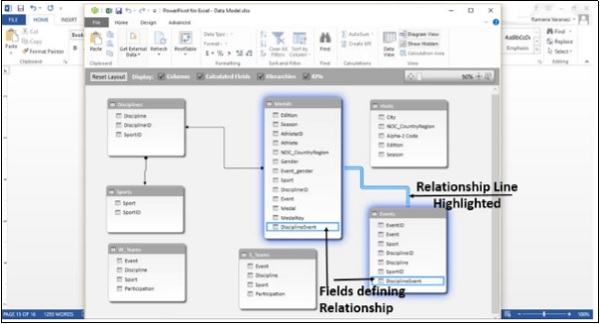
計算列を使用したデータモデル
ホストテーブルはまだ他のどのテーブルにも接続されていません。これを行うには、の各行を一意に識別する値を持つフィールドHostsテーブルが最初に見つかります。次に、Data Model同じデータが別のテーブルに存在するかどうかを確認します。これはで行うことができますData View。
Step 1 −にシフト Data View。これを行うには2つの方法があります。
クリック Data View の中に View グループ。
クリックしてください Grid ボタンオン Task Bar。
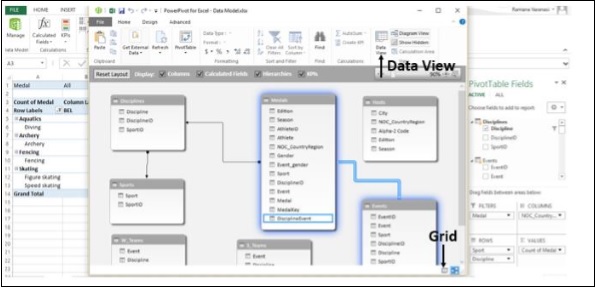
ザ・ Data View が表示されます。
Step 2 −をクリックします Hosts テーブル。
Step 3 − Hosts Tableのデータをチェックして、一意の値を持つフィールドがあるかどうかを確認します。
ホストテーブルにはそのようなフィールドはありません。を使用して既存のデータを編集または削除することはできませんPowerPivot。ただし、を使用して新しい列を作成できますcalculated fields既存のデータに基づいています。PowerPivotでは、次を使用できますData Analysis Expressions (DAX) 計算を作成します。
既存の列に隣接して、「 Add Column。PowerPivotは、その列をプレースホルダーとして提供します。
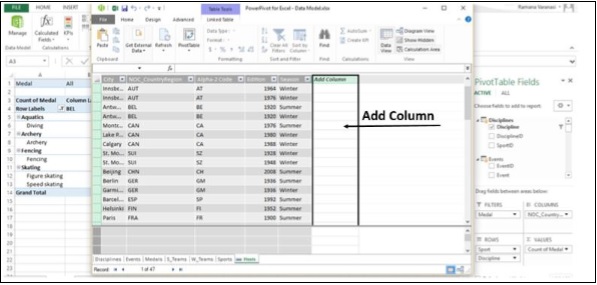
Step 4 −数式バーにDAX数式を入力します−
= CONCATENATE([Edition],[Season])
押す Enter。ザ・Add Column値でいっぱいです。値をチェックして、行全体で一意であることを確認します。
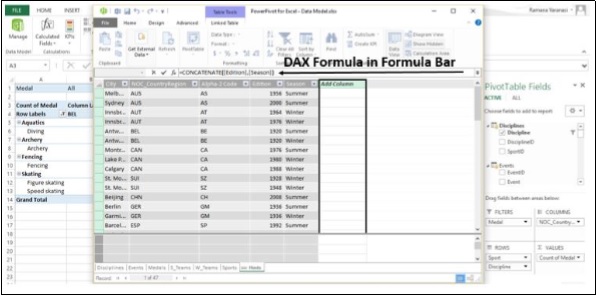
Step 5 −作成された値を持つ新しく作成された列の名前は CreatedColumn1。列の名前を変更するには、列を選択して右クリックします。
Step 6 −オプションをクリックします Rename Column。
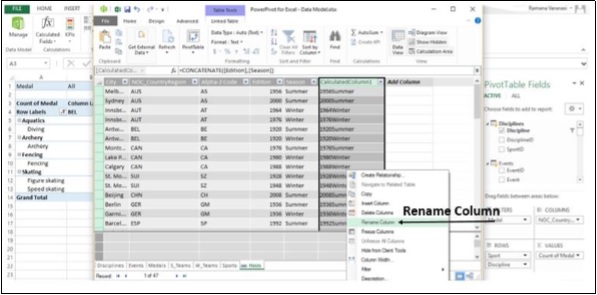
Step 7 −列の名前を次のように変更します EditionID。
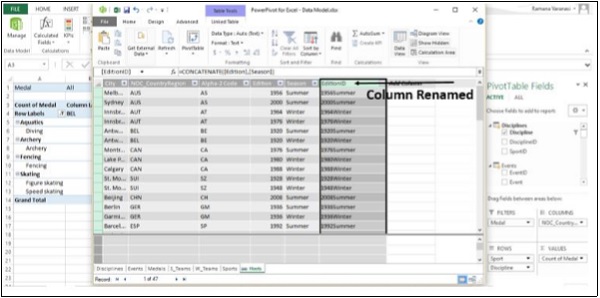
Step 8 − Now、 を選択 Medals テーブル。
Step 9 −選択 Add Column。
Step 10 −数式バーに、DAX数式を入力します。
=年([エディション])
を押して Enter。
Step 11 −列の名前を次のように変更します Year。
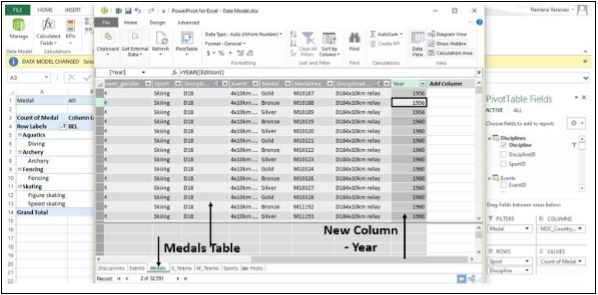
Step 12 −選択 Add Column。
Step 13 −数式バーに入力します。
= CONCATENATE ([Year], [Season])
の値と同様の値を持つ新しい列 EditionID ホストテーブルの列が作成されます。
Step 14 −列の名前を次のように変更します EditionID。
Step 15 −列を昇順で並べ替えます。

計算列を使用した関係
Step 1 −に切り替えます Diagram View。テーブルを確認してくださいMedals そして Hosts 互いに近いです。
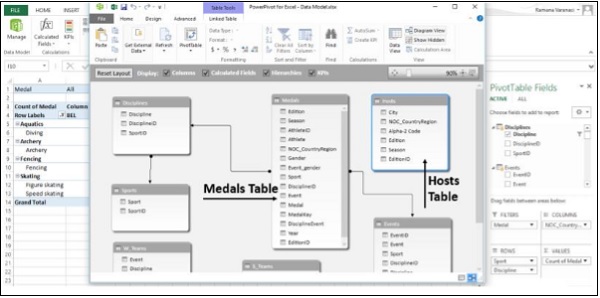
Step 2 −ドラッグ EditionID の列 Medals に EditionID の列 Hosts。
PowerPivotは、2つのテーブル間に関係を作成します。Aline2つのテーブルの間で、関係を示します。ザ・EditionID 両方のテーブルのフィールドが強調表示され、関係が列に基づいていることを示します EditionID。